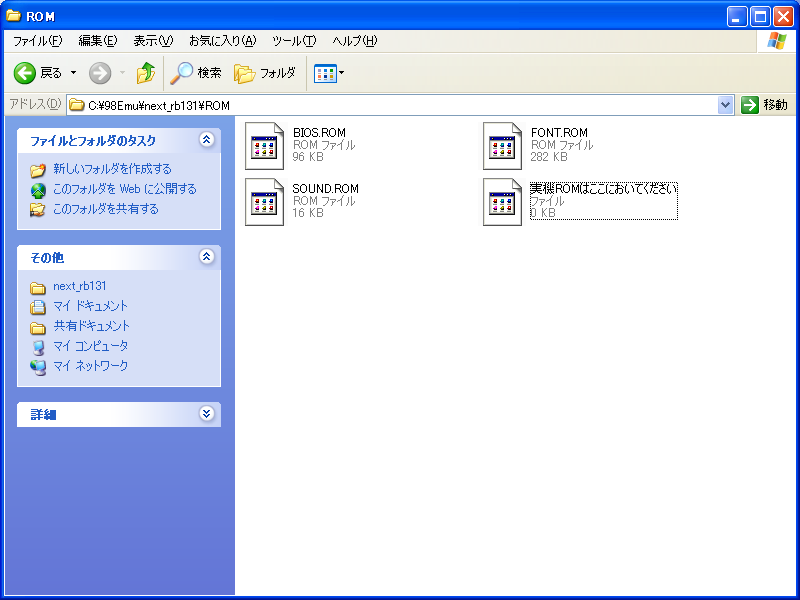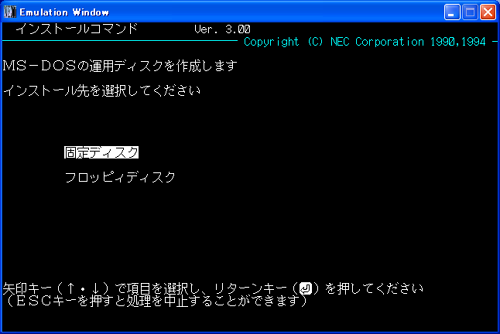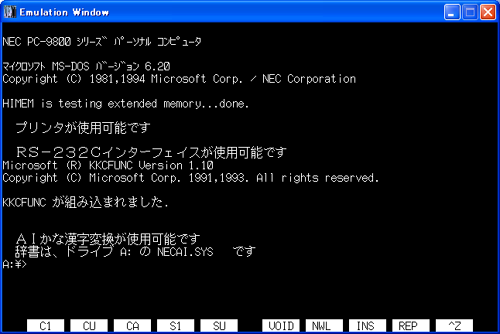第1回 98エミュレータ(T98-NEXT)を動かす
PartIII T98-NEXTの使い方(後編)
1.BIOSイメージを取り出す
ここでは実機からBIOSイメージを取り出して、エミュレーターの動作精度を上げます。
BIOSイメージを取り出すためにいよいよ実機に電源を投入します。
すでに準備編で必要なファイルをダウンロードされているかと思いますが、その中にntool007.lzh(2004/11/14現在)という名前のファイルにBIOSイメージ抽出用のツール(ファイル名:ROMMAKE.EXE)があります。
まずフロッピーディスクを1枚用意します。
そして実機とWindows側(DOS/V機)の両方で読み出せる形式でフォーマットします。
これがこのエミュレーター導入の最初の関門かもしれません。
幸い、筆者が所有しているPC-9821BpはWindows側(DOS/V機)でフォーマットしたディスクがそのまま読めるので事きを得ましたが、古い実機(PC-9801など)だと1.2MBフロッピーディスクしか読めないのでWindows側(DOS/V機)でなんとかするしかありません。
幸い今でも1.2MBのディスクが読めるフロッピードライブが発売されています(1.2MBのディスクが読めるフロッピードライブを「3モード」と言います)。
……前置きが長くなりました。
とにかく実機とWindows側(DOS/V機)の両方で読み出せるフロッピーディスクを用意します。そして用意したフロッピーディスクにROMMAKE.EXEをコピーします。
次にそのフロッピーディスクを実機のドライブに挿入します。
続いてROMMAKE.EXEのところまでディレクトリ(フォルダ)を移動します。
挿入したドライブがDドライブであれば以下のコマンドを実行します(注:">"は入力する必要はありません)。
ROMMAKE.EXEのところに移動したら、BIOSを吸い出すために以下のコマンドを実行します。
コマンドを実行すると何やらメッセージがぶりぶり表示されますが、終了のメッセージが表示されるまでコーヒーでも飲んでまったり待ちます。
終了メッセージが表示されれば、ROMMAKE.EXEと同じ場所に次のようなファイルが作成されます。
作成されたファイル
- BIOS.ROM
- FONT.ROM
- SOUND.ROM
ところでSOUND.ROMが作成されないことがよくあります。
実機のBIOS設定で「サウンドBIOSを切り離す」を有効にしていると、抽出できないようですが最も多い原因はそもそもSoundBIOSが存在しないことです。
筆者の環境(PC-9821Bp)には標準でサウンド機能がないため、バッファローの互換ボードを差して使用しているのですが、SOUND.ROMが抽出できませんでした。
(結局SOUND.ROMはもう一台の実機(PC-9801FA)から抽出しました)
それにしてもコマンド一発でBIOSまで抽出できてしまうのですから便利になったものです。
いずれにせよ抽出したBIOSファイルはエミュレーター本体を解凍したところにROMフォルダ(ここではC:\98Emu\next_rb131\ROM)があるので、そこにコピーします。
2.FD(フロッピーディスク)イメージの作成
pc98エミュレーターで夢のエロゲーアプリケーションを動かすまで、あともう一息。ここではエミュレーターを動作させるために必要なフロッピーディスクイメージを作成します。
例えば昔よく遊んだFalcomのイースⅡなんてフロッピーディスク3枚組みでした。
それらのソフトをエミュレーターで動かすためには、フロッピーディスクに入っているファイルをエミュレーターが読める形に変換する必要があるわけです。
ntool007.lzhを解凍するとFDイメージ作成ツール(ファイル名:NFDMAKE.EXE)があるので、NFDMAKE.EXEを実機のハードディスクにコピーします。
次にNFDMAKE.EXEが存在するディレクトリに移動します。
例えばNFDMAKE.EXEをAドライブのtoolディレクトリにコピーした場合、次のように入力します(注:">"は入力する必要はありません)。
>cd \tool
1行目:Aドライブに移動
2行目:toolディレクトリに移動
NFDMAKE.EXEのあるディレクトリに移動したら、FDイメージを作成するために以下のコマンドを実行します。
| -r1 | :オプション -r1は市販ソフトウェアのFDイメージを作成するときに指定する |
|---|---|
| 0 | :ドライブ番号 0は実機の1番目のFDドライブを表す |
| TEST.NFD | :出力するファイル名(名前は何でも良い) |
もしこの設定で上手くいかなかったら、-r1の所を-r1d(より詳細な解析を行う)にすればよいでしょう。
コマンドを実行するとかなり処理に時間がかかりますが、終了メッセージが表示されるまで紅茶でも飲みながらまったり待ちましょう。
処理が終了したら、NFDMAKE.EXEと同じディレクトリにFDイメージファイルが作成されている(ここではTEST.NFDというファイル)ので、Windows側(DOS/V機)のどこか適当なフォルダにコピーします。
ところでFDイメージを作成したらフロッピーディスクの容量を超えた場合、どうすれば良いのでしょう?特に-r1dを指定した場合はイメージのサイズは3MBを超えてしまいます。
その辺りの対処法は補足編の1.ファイルが大きくてFDに入りませんをご参照下さい。
3.MS-DOSのインストール
パソコンが動くためにはOSが必要です。ここではエミュレーターにMS-DOSをインストールする方法を記します。例としてMS-DOS Ver.6.2を使いますが、他のヴァージョンでも手順は同じです。
前準備
- a.HDイメージを作成する
- まだ作成していない方はPartII T98-NEXTの使い方(前編)の4.HDイメージの作成をご参照下さい。
- b.MS-DOSのFDイメージを作成する
- MS-DOS Ver.6.2は8枚組ですので、8枚分のFDイメージを作成します。
作成方法はPartIII T98-NEXTの使い方(後編)の2.FDイメージの作成をご参照下さい。
筆者がやってみたところNFDMAKE.EXEのオプションは-r1で問題ありませんでした。
前準備が終了したところで早速MS-DOSをインストールしましょう。
ここではHDイメージはC:\98Emu\HDImageフォルダにHOGEHOGE.NHDという名前で、MS-DOSのFDイメージはC:\98Emu\MS-DOS6.2フォルダにDOS62#1.NFD(1枚目ディスク)~DOS62#8.NFD(8枚目ディスク)という名前であるものとします。
もちろん上記のフォルダ名やファイル名に合わせたりする必要はありません。みなさんの環境なのですから、自分の思いのままのファイル名やフォルダにして下さい。
まずエミュレーターで使用するHDイメージファイルが指定されているか確認します。
運用タブ→DISKタブを開き、下図の場所をクリックしてHDイメージファイルを選択します。
同じようにしてFD DRIVE欄の下図の場所をクリックして、MS-DOSのFDイメージファイルを選択します。ドライブ1に1枚目のFDイメージファイル(ここではDOS62#1.NFD)を選択します。
上図のように設定したら、いよいよエミュレーターを起動します。
「電源」アイコンをクリックします。
ピコッ!
という懐かしいビープ音を再び聞いて、少しすると下図のような画面になるはずです。
あとはMS-DOSのインストール手順と同様です。
途中で「挿入されているフロッピィディスクを、システムディスク#@に差し替えてください」(注:@にはディスク番号が入ります)と表示されたら、下図の場所をクリックしてディスクを入れ換えます。
またディスクを抜くときはEjectボタンをクリックします。
MS-DOSのインストールが無事に終了し、あとは再起動すれば……。
上図のように表示されれば、成功です。
やったぁ!!